Caminho: Vendas>Consignado
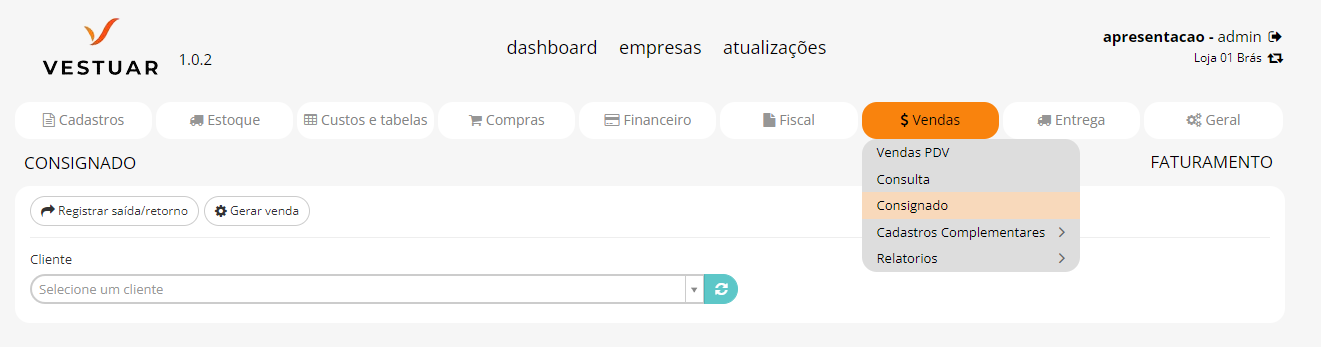
Cliente: Selecione o nome do cliente.
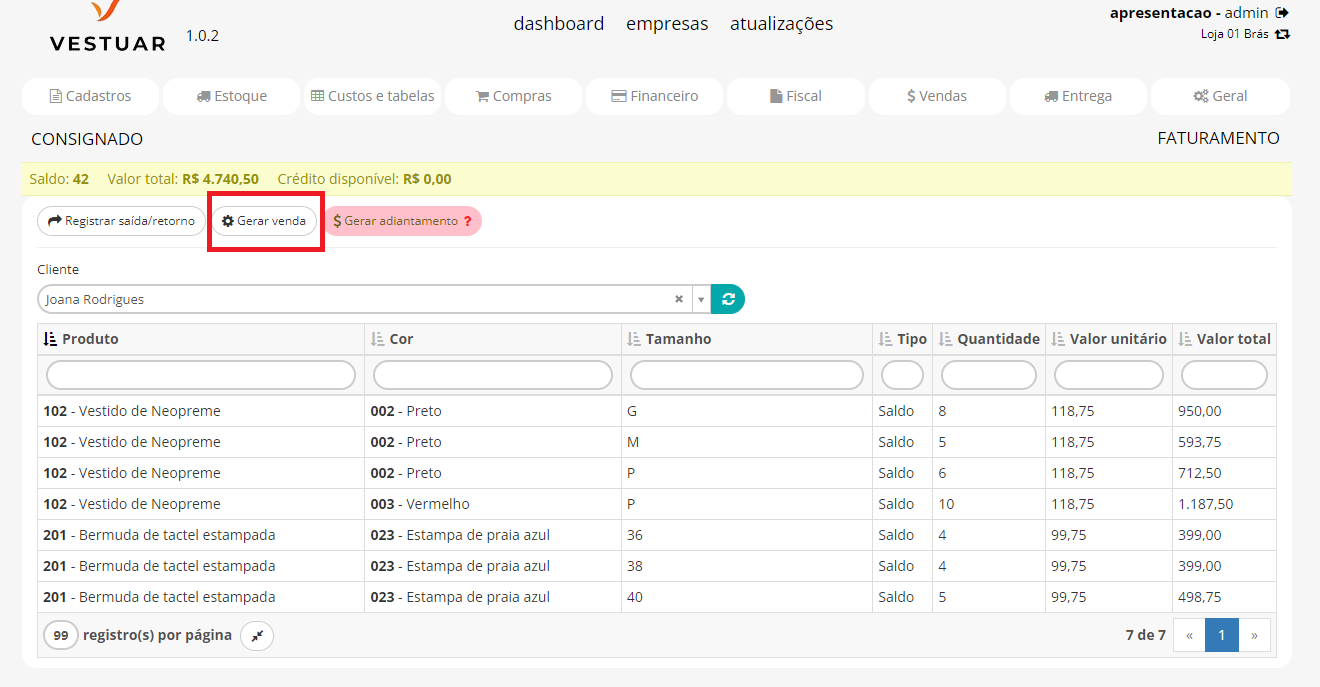
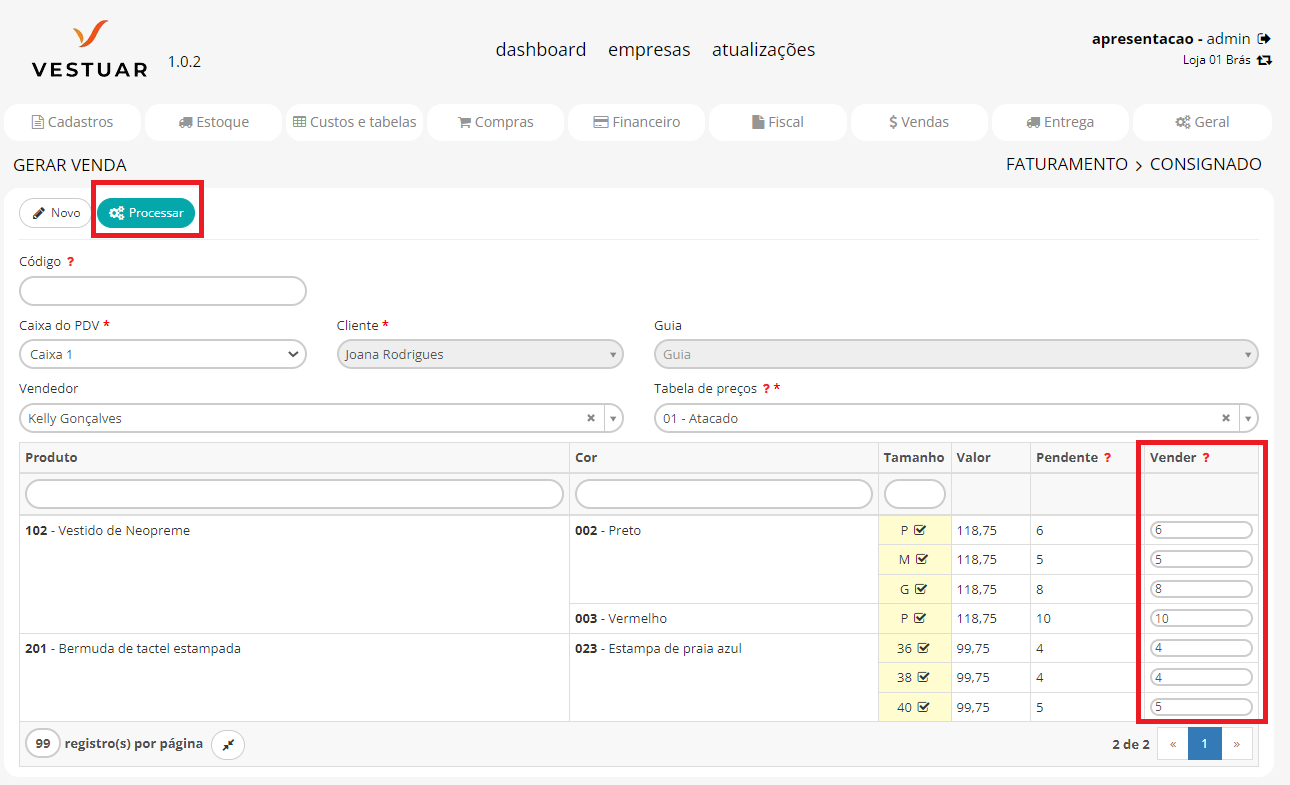
Para gerar uma venda através do consignado clique em “Gerar venda” e configure os seguintes campos:
Código: Insira o código da venda que será gerada ou deixe o campo em branco para que o código seja gerado automaticamente.
Caixa do PDV: Selecione para qual ponto de venda será enviada a venda consignada (O ponto de venda tem que estar aberto).
O “Cliente” já estará selecionado e engessado.
Guia: Neste campo é exibido o guia do cliente, caso o mesmo possua algum guia vinculado em seu cadastro.
Vendedor: Selecione se desejar um vendedor para receber comissão sobre a venda (A comissão será gerada conforme o percentual configurado no cadastro do funcionário).
Tabela de preços: Selecione uma tabela de preços para gerar os valores dos produtos na venda.
Na coluna “Pendente” é informada a quantidade de produtos que estão com o cliente e que ainda estão pendentes para serem vendidos ou devolvidos.
Na coluna “Vender” você deverá inserir a quantidade de cada produto que deseja vender, ao clicar no campo para preencher as quantidades, automaticamente serão preenchidas as quantidades pendentes, porém, o campo é livre para edição e se necessário você poderá realizar alterações. Ao clicar no cabeçalho da coluna “Vender”, automaticamente os campos de todos os produtos serão preenchidos (Com outro clique limpa os campos) com a quantidade de produtos pendente a venda. Todos os produtos que não forem vendidos ficarão pendentes para serem vendidos ou retornados em outro momento.
Após realizar o preenchimento de todos os campos necessários, clique em “Processar” que a venda será gerada e aberta para posteriormente passar pelo fechamento.
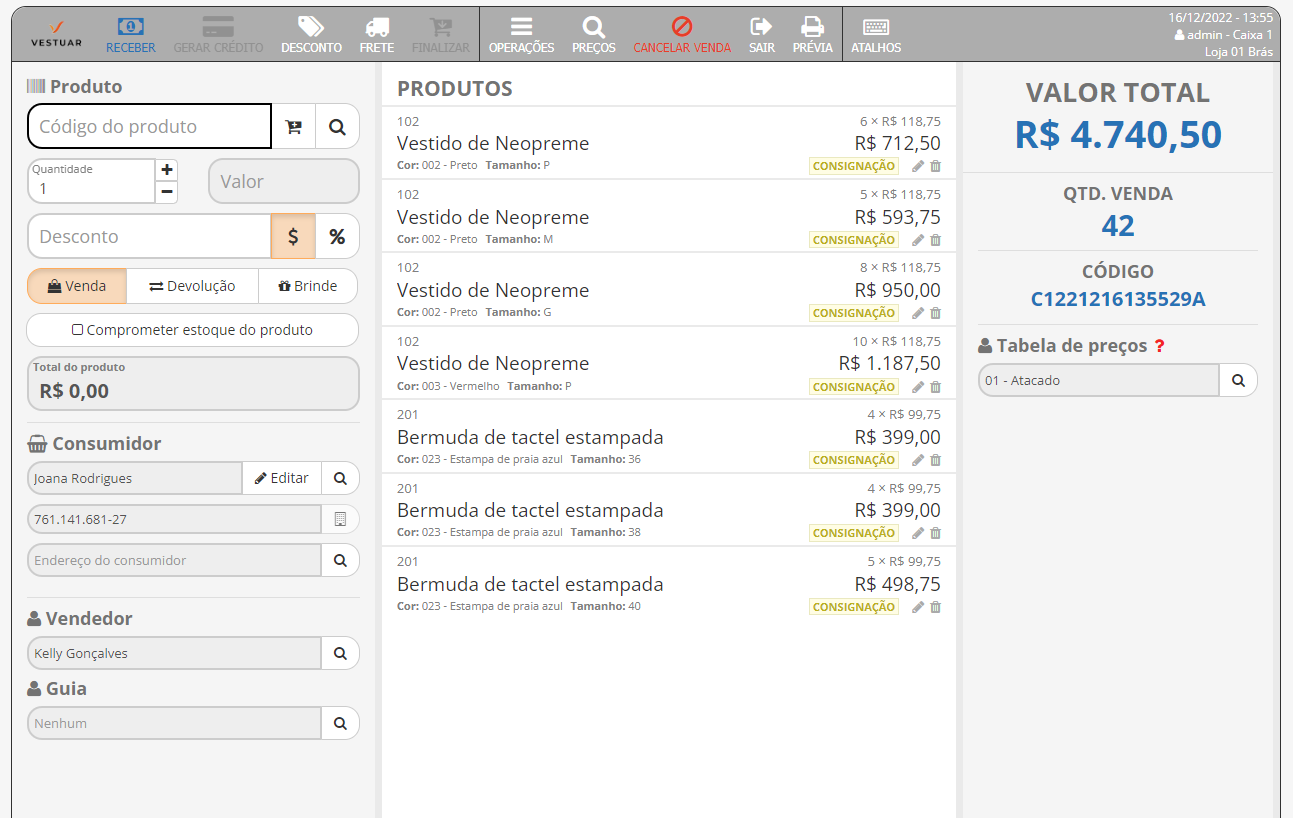
Venda sendo gerado pela frente do caixa PDV
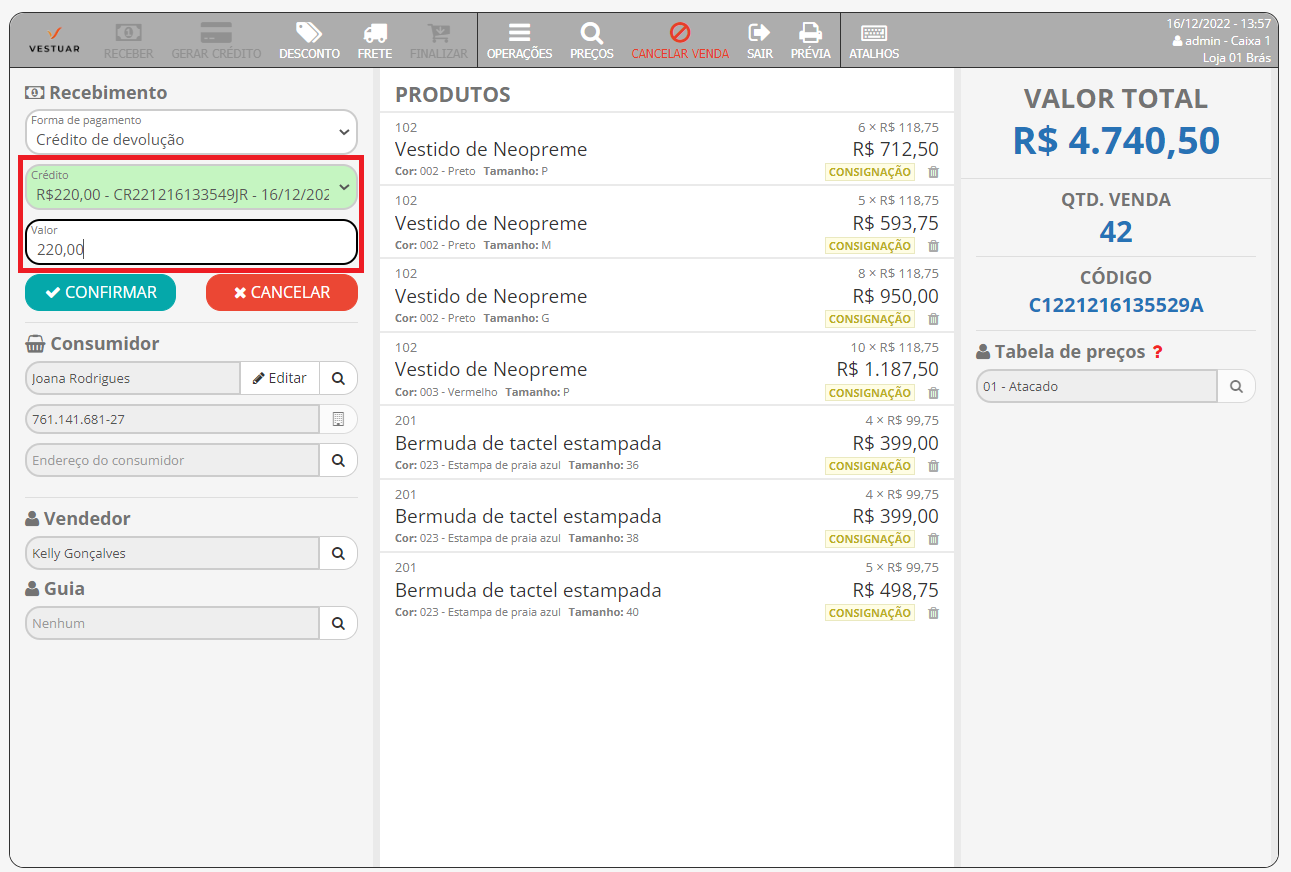
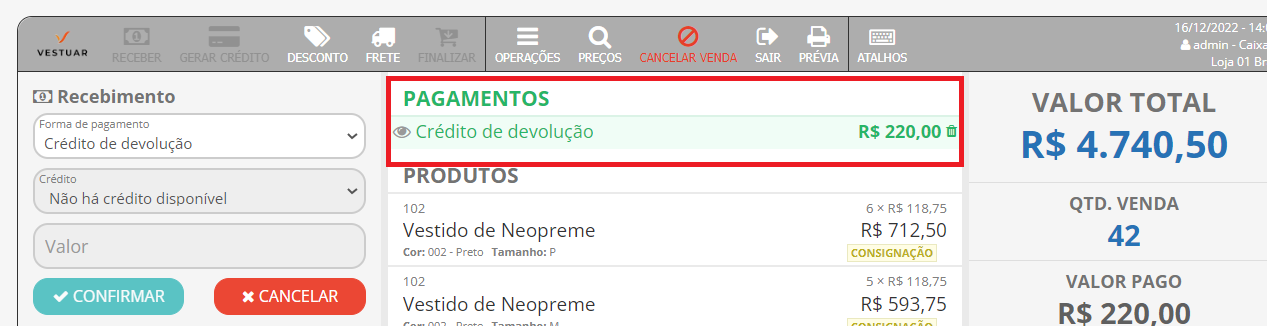
Em seguida termine o recebimento da conta no botão finalizar.
